Photoshop: Effects – Starfield
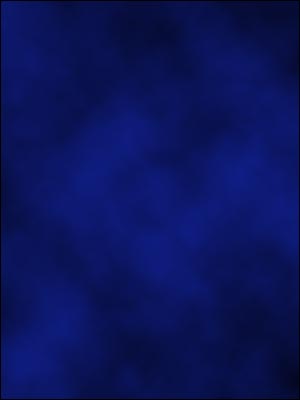 |
Step 1 Neue Datei über [STRG] + [N] erstellen und als Hintergrundfarbe schwarz und als Vordergrundfarbe die gewünschte Nebeular-Farbe einstellen (bei mir blau Hex #1528B7), dann auf Filter -> Renderingfilter -> Wolken. |
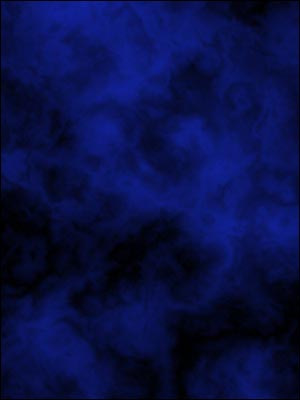 |
Step 2 Nun auf Filter -> Renderingfilter -> Differenz-Wolken. Da die Wolken absolut zufällig angeordnet werden, muss wahrscheinlich öfter probiert werden um in etwa einen Nebel wie auf dem linken Screenshot zu erhalten (mit [STRG] + [F] kann man den Filter wiederholen und so die Wolkenformation erneut verändern). |
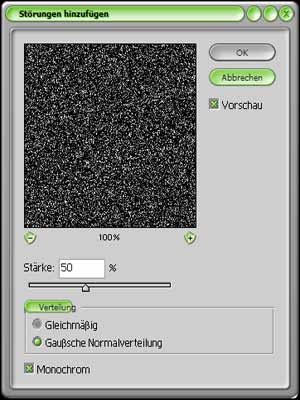 |
Step 3 Nun benötigt man ein Sternenfeld, dazu eine neue Ebene über der Ursprungsebene erstellen. Diese neue Ebene mit schwarz füllen und dann auf Filter -> Störungsfilter -> Störungen hinzufügen… und dort die Werte wie auf dem linken Screenshot eingeben und ausführen. Die Fülloption dieser neuen Eben nun auf Negativ Multiplizieren einstellen. |
 |
Step 4 Als nächstes auf Bild -> Einstellen -> Tonwertkorrektur [STRG] + [L] und im linken Feld des Tonwertumfanges den Wert 130 eingeben und ausführen. |
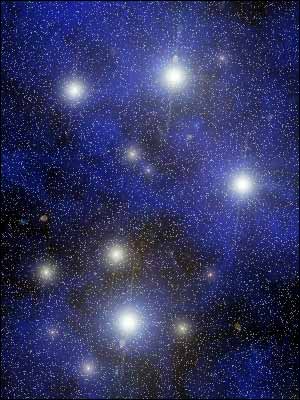 |
Step 5 Nochmals eine neue Ebene erstellen und mit schwarz ausfüllen (Ebene über den beiden anderen anordnen). Dann auf Filter -> Renderingfilter -> Blendeneffekte… und einige Lichtpunkte ins Bild einsetzten. Dabei sollten die Helligkeitswerte zwischen 10 – 90% liegen und als Objektiv die Einstellung 105mm aktiviert sein. Diesen Vorgang mehrmals wiederholen bis man in etwa eine Anordnung wie auf dem Screenshot erhält. Zum Schluss die Fülloption dieser Ebene nun ebenfalls auf Negativ Multiplizieren einstellen. |


